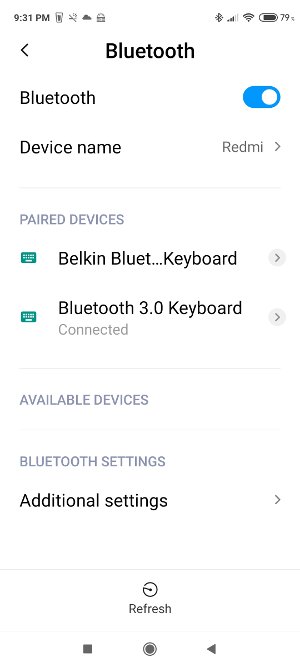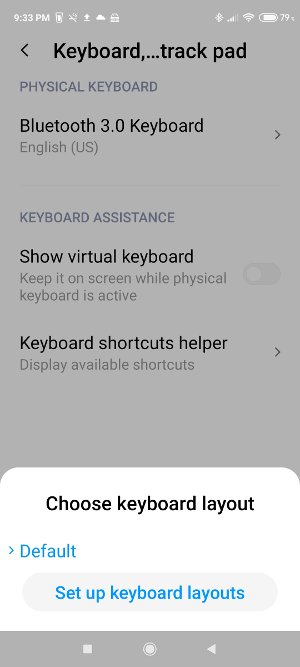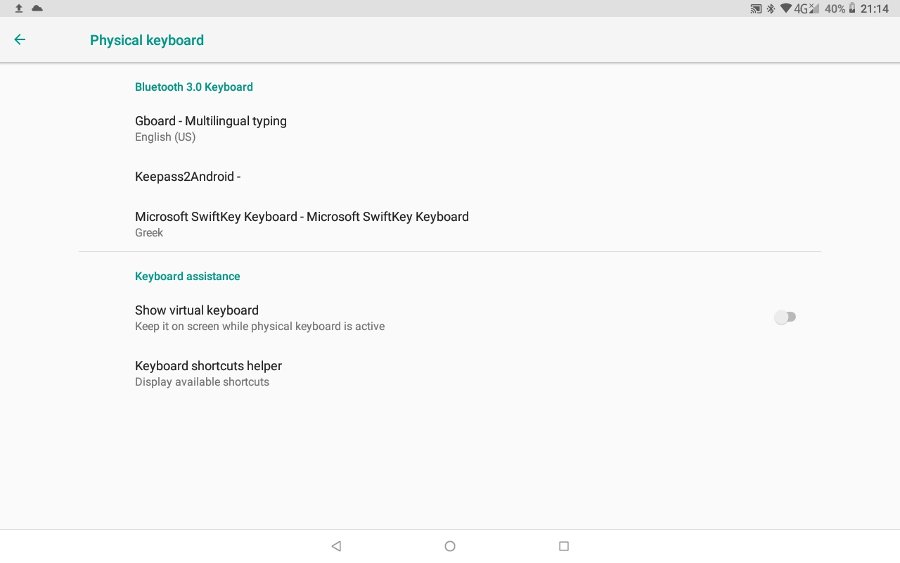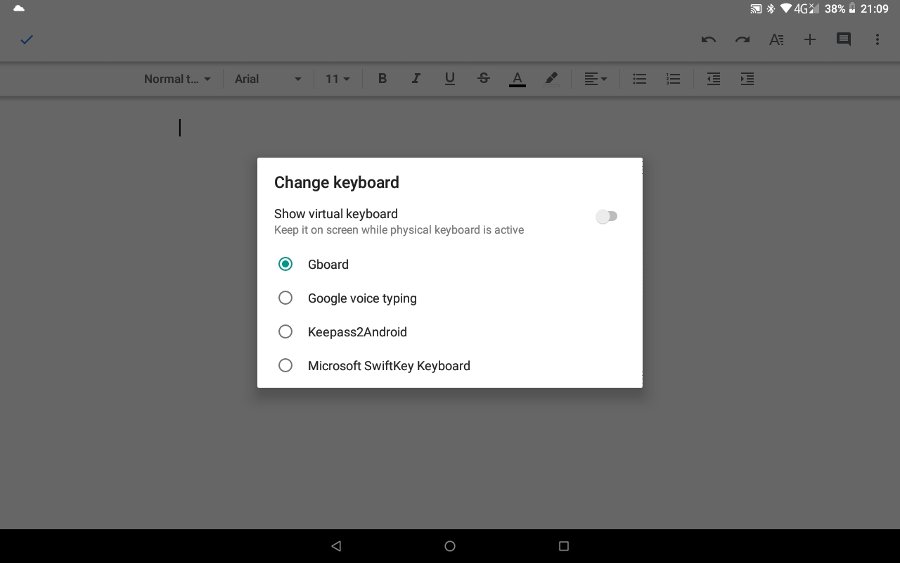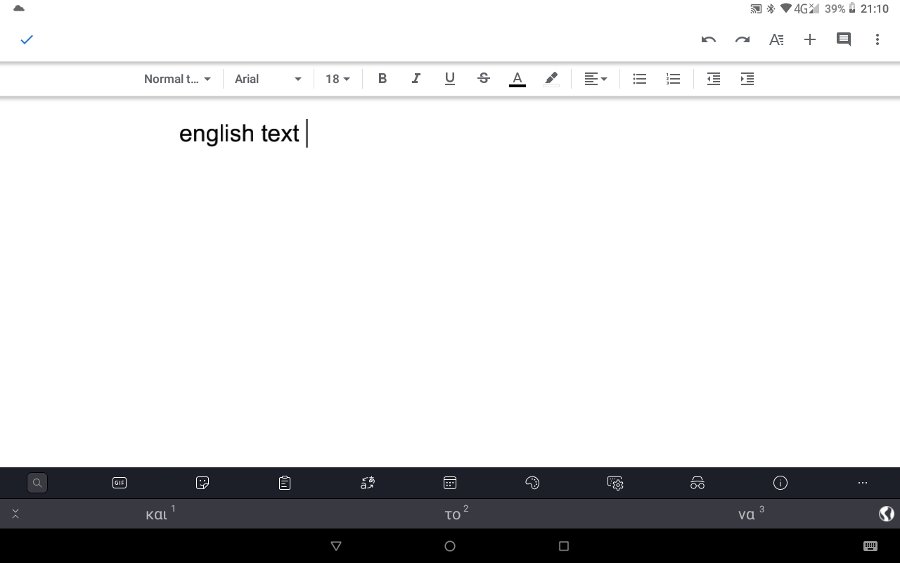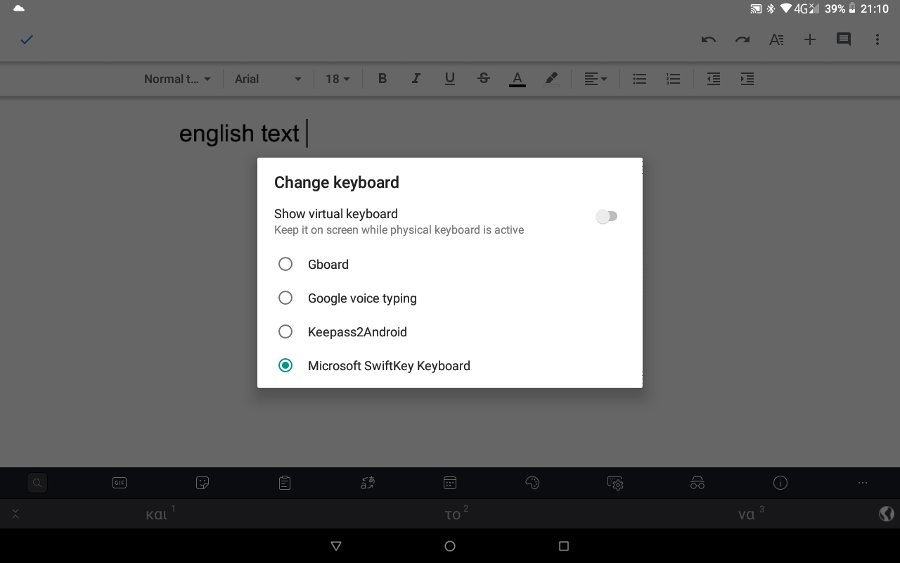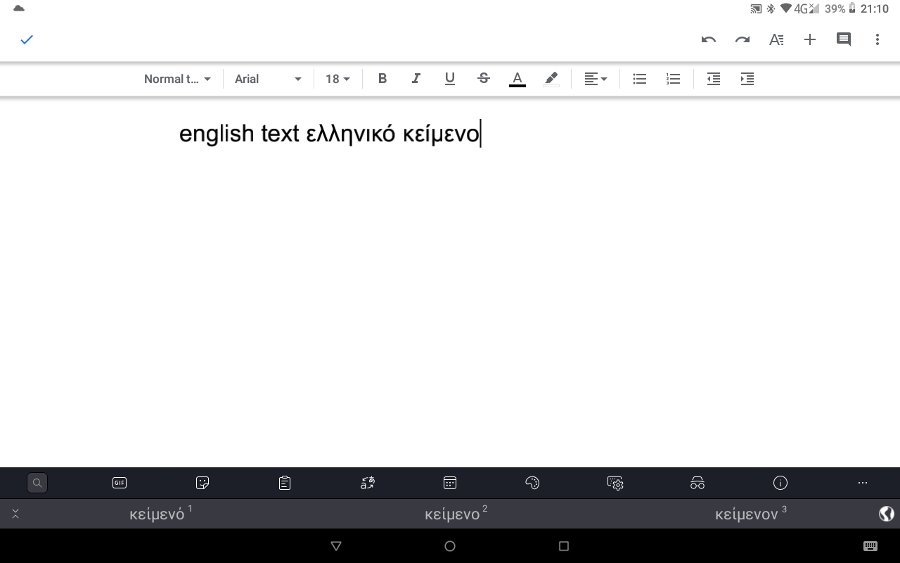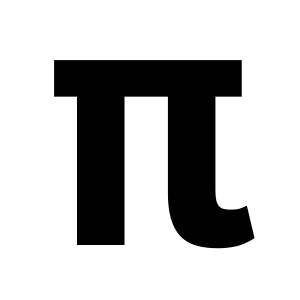Android и bluetooth-клавиатура
Какие преимущества и недостатки у использования bluetooth-клавиатуры?
+ С помощью bluetooth-клавиатуры набор идет быстрее. (Безусловно, со свайпом скорость выше, но (по крайней мере, для меня) только если не учитывать опечатки).
+ Набирая «на ощупь», можно отвлечь хоть часть внимания от клавиатуры.
+ Быстрый доступ ко всем спецсимволам. К примеру, при программировании на телефоне — это большой плюс.
+ В отличие от встроенной, bluetooth-клавиатуру можно и не таскать с собой, если ничего большого набирать не придется.
— Лишнее устройство.
— Небольшой, но всё-таки разряд аккумулятора.
— На ходу не особенно-то понабираешь, например, в ICQ — держать одновременно и телефон и клавиатуру, при этом еще и что-то печатая… Можно, но не совсем удобно, да и выглядит странно.
Так что, если печатать нужно лишь изредка: немного в поиск гугла, немного в SMS, еще чуть-чуть в какой-нибудь интернет-мессенджер — bluetooth-клавиатура не нужна. Но вот если печатать нужно много, подобное устройство может сильно облегчить жизнь.
Где купить bluetooth-клавиатуру?
— ebay.com. Недостаток — слишком долгая доставка. Я ждал клавиатуру 25 дней и к тому времени, когда она пришла, уже забыл, зачем покупал.
— В одном из многочисленных интернет-магазинов. Тут свой минус — слишком завышенная цена. На ebay клавиатура стоила 18 долларов, здесь такая же стоит в среднем тысячу рублей.
Как подключить эту клавиатуру к Android-телефону?
Вот ради этого я, пожалуй, и решил написать эту статью. Поделиться несколькими советами.
В маркете есть большое число приложений для использования bluetooth-клавиатуры. Большинство — бесплатны.
Вначале я поставил Blueinput с 4pda. Но, к сожалению, у меня эта программа работала очень посредственно — часто теряла соединение, не могла автоматически подцепить клавиатуру. Часто отказывалась соединяться. К тому же было непонятно, как добавить русский язык.
Полез на маркет и наткнулся вот на эту программу. Меня подкупило слово root, «Раз используются рут-права, может, она-то хоть будет нормально эмулировать нажатия?» — подумалось мне. К счастью, я не ошибся — работает действительно великолепно. Суть программы сводится к следующему: программа загружает пару драйверов (на это и нужны рут-права), после которых можно связать телефон и клавиатуру, а сама каждые пять секунд проверяет, нет ли клавиатуры рядом. Если есть — соединяется.
Настройка клавиатуры
Все эти клавиатуры — такие разные. У всех есть какие-то свои хитрые кнопки, вроде кнопок управления плеером. А Android их может и не увидеть. И, чтобы исправить это, придется повозиться.
— Нужно составить список кодов клавиш, которые работают неправильно. Для этого можно воспользоваться этой программой. (Записывайте scancode).
— Вытащите из вашего телефона файл qwerty.kl. Он лежит в папке /system/usr/keylayout/. Откройте его любым текстовым редактором.
— Строки этого файла имеют структуру «key ». Измените его в соответствии с вашей клавиатурой.
> Список действий:
> — 0-9
> — A-Z
> — Спецсимволы: LEFT_BRACKET, RIGHT_BRACKET, BACKSLASH, SEMICOLON, APOSTROPHE, > COMMA, PERIOD, SLASH, MINUS, EQUALS, AT, SPACE, ENVELOPE
> — Важные кнопки: ALT_LEFT, ALT_RIGHT, SHIFT_LEFT, SHIFT_RIGHT, DEL, ENTER
> — SYM — (у меня) окно выбора средства ввода
> — MEDIA_STOP, MEDIA_PREVIOUS, MEDIA_PLAY_PAUSE, MEDIA_NEXT — управление плеером.
> — VOLUME_DOWN, VOLUME_UP — громкость
> — HOME, SEARCH, MENU, CALL, ENDCALL, BACK — обычные клавиши
> — SOFT_LEFT, SOFT_RIGHT, MUTE, GRAVE — неизвестные клавиши, неясно, что они делают
> — CAMERA, FOCUS — по идее, запуск камеры и фокусировка
> — DPAD_CENTER, DPAD_DOWN, DPAD_UP, DPAD_LEFT, DPAD_RIGHT — трекбол (с этими кнопками связан один баг — они меняют свои функции против часовой стрелки при повороте устройства)
> Не хватает такого важного действия, как, судя по разным источникам, CAPS или CAPS_LOCK. У меня не работает ни то, ни другое. Кстати, если действие будет не распознано, все строки ниже не будут обработаны.
> Особенные свойства:
> — WAKE — устройство проснется и отреагирует на нажатие.
> — WAKE_DROPPED — устройство только проснется.
— Закиньте измененный файл обратно. Установите права доступа — 644.
— Перезагрузитесь.
Так же можете посмотреть содержимое файла qwerty_ru.kcm.bin. Это — буквы на каждое из действий, по четыре штуки. По идее, можно русифицировать клавиатуру прямо отсюда, но это — далеко не лучшее решение. Но, если хотите, попробуйте. Правда, они скомпилированы — поищите в сети исходный файл.
Русификация клавиатуры
Ну, тут всё совсем просто. Стоит установить что-нибудь вроде ruKeyboard, и тот предоставит вам большой выбор раскладок (если их недостаточно — ничего не мешает вам добавить свою) и возможность быстрого преключения при нажатии Shift+Space.
А чтобы было совсем круто — за 150 рублей можно купить наклейки с русскими буквами для небольшой клавиатуры.
Приложения
Если вы станете владельцем той же клавиатуры, что и я, с сорока девятью клавишами — вот мои файлы:
— qwerty.kl
— arrays.xml — небольшой мод для ruKeyboard: добавляет раскладку, более подходящую для этой клавиатуры.
How To Connect Bluetooth Keyboard to Android Device
The virtual keyboard is working nicely on Android. But there are some cases when you really need to connect Bluetooth keyboard to Android device. Here are some examples:
- when you want to write documents in Google Docs or similar apps
- when you manage WordPress sites and you need to easily write plenty of text
- when you are working in Command Line of a terminal application (Termux is a great example)
There are some differences in each Android version and in Android devices with Xiaomi MIUI. I have tried two bluetooth keyboards, a generic one and a Belkin keyboard.
The major difference is that you cannot add multiple keyboard layouts (for different languages) in (pure) Android, only one at a time. On the contrary, in MIUI devices you can.
At least until Android 8 (Oreo) which I have in my tablet.
Here is my experience with two devices I use:
Bluetooth Keyboard to Android – Pairing
You can pair a bluetooth keyboard easily, as you pair any bluetooth device.
- First, go to Settings and enable Bluetooth in your device.
- Then, your phone or tablet will detect the available Bluetooth keyboard and pairing will be done almost automatically.
- A message will appear with a code you need to type in the keyboard to complete the pairing process.
See the videos in the Appendix.
MIUI 11 – Android 10
Settings→ Additional settings → Languages & input → Keyboard, mouse, and trackpad
There is an option to show/hide the virtual android keyboard when an external keyboard is connected. It is very important, as you have more space available on the screen.
Tap on the Physical keyboard to select keyboard layouts.
You can easily activate many keyboard layouts. In my case, English and Greek.
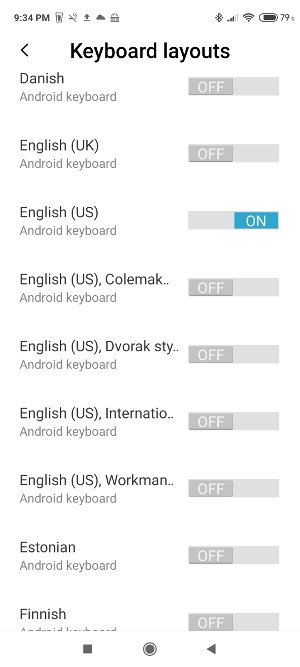
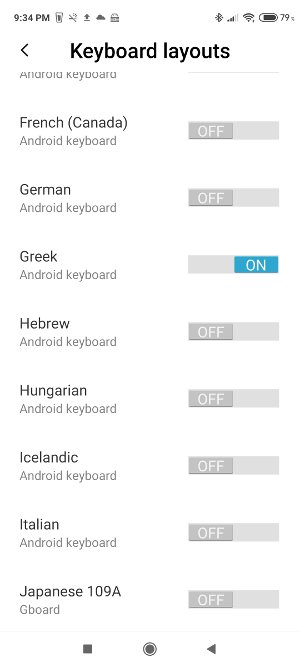
Multiple Keyboard layouts in Physical keyboard
So, to write in English, first I choose Gboard.
Then I can write in English.
To write in Greek, I choose Swiftkey.
Then I can write in Greek.
Other solutions
External Keyboard app and External Keyboard Helper Pro app claim that they support multiple keyboard layouts. I have not tried them.
Appendix


Entrepreneur | Full-stack developer | Founder of MediSign Ltd. I have over 15 years of professional experience designing and developing web applications. I am also very experienced in managing (web) projects.
Please Share This Share this content
Categories
Archives
NewsLetter
LIKE OUR PAGE!
Say Hello to Gutenberg with my new Free WordPress Plugin Boilerplate for Developers!
Star it on Github!
- Opens in a new tab
- Opens in a new tab
- Opens in a new tab
- Opens in a new tab
- Opens in a new tab
- Opens in a new tab
- Opens in a new tab
We are using cookies to give you the best experience on our website.
You can find out more about which cookies we are using or switch them off in settings .
Please select before continuing.
- Privacy Overview
- Strictly Necessary Cookies
- 3rd Party Cookies
- Cookie Policy
This website uses cookies so that we can provide you with the best user experience possible. Cookie information is stored in your browser and performs functions such as recognising you when you return to our website and helping our team to understand which sections of the website you find most interesting and useful.
Strictly Necessary Cookie should be enabled at all times so that we can save your preferences for cookie settings.
We use Google Analytics to collect statistics about our visitors.
If you disable this cookie, we will not be able to save your preferences. This means that every time you visit this website you will need to enable or disable cookies again.
This website uses Google Adsense to display ads.
Keeping this cookie enabled helps us to improve our website.
Please enable Strictly Necessary Cookies first so that we can save your preferences!
More information about our Cookie Policy
We use Google Analytics to collect statistics about our visitors. Learn more about this provider
| Cookie | Domain | Description | Duration | Type |
|---|---|---|---|---|
| _ga | .pontikis.net | The _ga cookie, installed by Google Analytics, calculates visitor, session and campaign data and also keeps track of site usage for the site’s analytics report. The cookie stores information anonymously and assigns a randomly generated number to recognize unique visitors. | 2 years | Analytics |
| _gid | .pontikis.net | Installed by Google Analytics, _gid cookie stores information on how visitors use a website, while also creating an analytics report of the website’s performance. Some of the data that are collected include the number of visitors, their source, and the pages they visit anonymously. | 1 day | Analytics |
| _gat_gtag_UA_334875_9 | .pontikis.net | Set by Google to distinguish users. | 1 minute | Analytics |